Not: En güncel yardım içeriklerini, mümkün olduğunca hızlı biçimde kendi dilinizde size sunmak için çalışıyoruz. Bu sayfanın çevirisi otomasyon aracılığıyla yapılmıştır ve bu nedenle hatalı veya yanlış dil bilgisi kullanımları içerebilir. Amacımız, bu içeriğin sizin için faydalı olabilmesini sağlamaktır. Buradaki bilgilerin faydalı olup olmadığını bu sayfanın sonunda bize bildirebilir misiniz? Kolayca başvurabilmek için İngilizce makaleye buradan ulaşabilirsiniz.
Bir kullanıcı telefonla Skype Kurumsal Çevrimiçi toplantıya katıldığında, oluşturmuşsa katılımcılara girişi bir parçası olarak duyurulan ve çıkış duyuruları şekilde adlarını kaydetmeleri istenir. Arayan kişinin adını kaydetmez, Skype Kurumsal kullanılabiliyorsa, arayan telefon numarasını duyurma için metinden konuşmaya özelliğini kullanır.
Skype Kurumsal toplantının düzenleyicisi katıldığınızda veya çıktığınız katılımcılar duyurulan olup olmadığını belirtir. Kiracı Yöneticisi etkinleştirme veya devre dışı ad kaydı için Microsoft arayarak bağlanılan konferans ayarları yapılandırabilirsiniz. Kiracı Yöneticisi de girişi kapatma ve tüm hizmet için kapalı Duyurular çıkın.
Not: Arayanlar için giriş ve çıkış duyuruları yalnızca telefonla katılan katılımcılar için oynatılır; masaüstü veya cep telefonu Skype Kurumsal istemcisini kullanarak katılanlar için oynatılmaz.
Katılımcılar toplantıya katıldığında veya ayrıldığında duyurulmasını gerektirme
-
Skype Kurumsal toplantınıza oturum açın.
-
Diğer seçenekler > Skype Toplantı Seçenekleri’ne tıklayın.
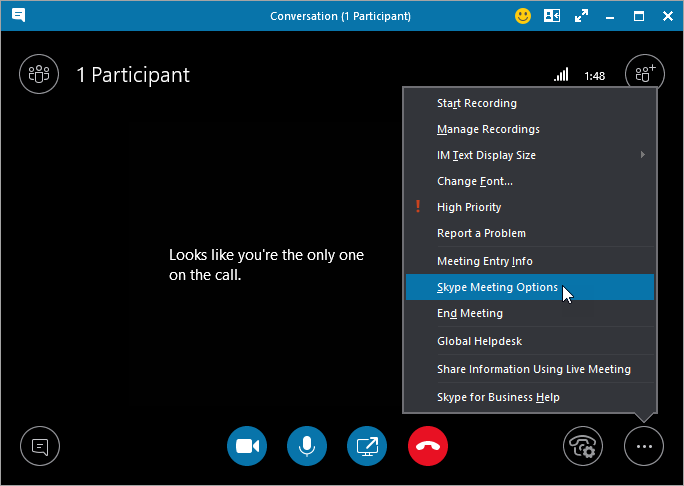
-
Kişiler girdiğinde veya ayrıldığında duyur kutusunu işaretleyin.
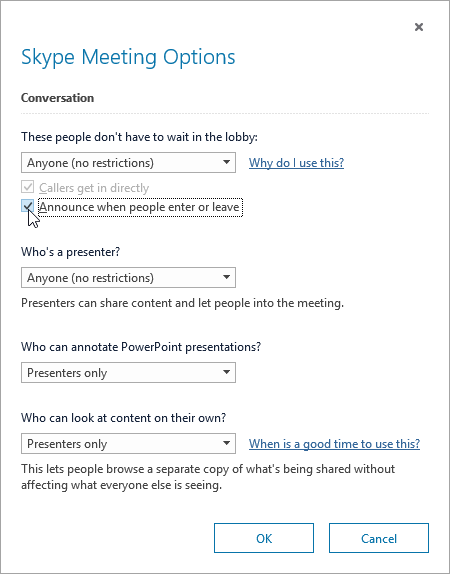
-
Tamam’ı tıklatın.
Katıldığınızda veya ayrıldığınızda duyurulan ad
Toplantıda bir çalışan olarak oturum açıyorsanız kimliği doğrulanmış bir kullanıcı (iş veya okul hesabı olan bir kullanıcı) olarak iş veya okul rehberinde göründüğü şekliyle adınız, toplantıya girerken veya çıkarken duyurulur.
Konuk olarak katılıyorsanız oturum açarken bir ad belirtmeniz istenir ve girdiğiniz veya çıktığınız zaman bu ad duyurulur.










